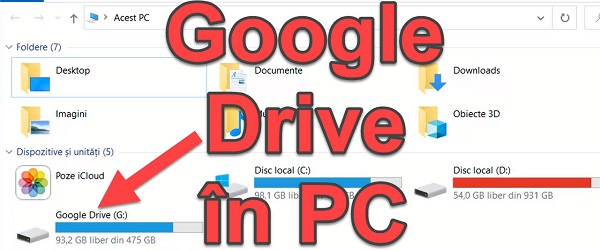
Windows Explorer ट्यूटोरियल में Google डिस्क विभाजन किस बारे में है?
वीडियो ट्यूटोरियल में विंडोज एक्सप्लोरर में विभाजन Google ड्राइव में आपको दिखाया जाएगा कि Google ड्राइव को विंडोज एक्सप्लोरर में कैसे लाया जाए।
हमारे पास माई कंप्यूटर में Google ड्राइव के साथ एक विभाजन होगा; इस प्रकार, पीसी और क्लाउड के बीच फ़ाइल विनिमय अधिक सुविधाजनक हो जाता है।
गूगल ड्राइव क्या है?
Google डिस्क क्लाउड में एक ऑनलाइन स्थान है, जिसे कोई भी उपयोगकर्ता Google खाता बनाते समय प्राप्त करता है।
सामान्य, निःशुल्क खातों वाले उपयोगकर्ताओं के लिए, हमारे पास 15 GB संग्रहण है।
यह 15 जीबी सभी Google सेवाओं जैसे जीमेल, फोटो, ड्राइव इत्यादि द्वारा साझा किया जाता है।
अधिक संग्रहण स्थान के लिए, मासिक सदस्यता का भुगतान करना आवश्यक है।
100 जीबी = 9.99 ली/माह
200 जीबी = 13.99 ली/माह
2 टीबी = 49.99 ली/माह
हम Google डिस्क संग्रहण को My Computer में कैसे माउंट करते हैं?
Google ड्राइव क्लाउड स्पेस को लगभग नेटवर्क ड्राइव की तरह माउंट किया जा सकता है, लेकिन इसके लिए हमें पीसी के लिए विशेष Google ड्राइव एप्लिकेशन का उपयोग करने की आवश्यकता है।
पीसी के लिए Google ड्राइव डाउनलोड करें
- हम एप्लिकेशन इंस्टॉल करते हैं
- हम अपने Google खाते से लॉग इन करते हैं और यही है
- पीसी पर Google डिस्क फ़ोल्डर से हटाई गई फ़ाइलें संभावित पुनर्स्थापना के लिए, Google डिस्क ट्रैश कैन में अगले 30 दिनों के लिए रखी जाएंगी।
पीसी पर Google डिस्क संग्रहण अच्छा क्यों है?
यदि हम 15 जीबी स्थान के साथ मूल संस्करण का उल्लेख करते हैं, तो मैं अतिरिक्त बैकअप के रूप में बहुत महत्वपूर्ण दस्तावेजों को रखने की सलाह देता हूं।
पीसी के काम से पैसे कमाने वालों के लिए, मैं महत्वपूर्ण फाइलों को भी रखने के लिए अतिरिक्त जगह खरीदने की सलाह देता हूं
यह एक ऐसा समाधान है जो आपका समय बचाता है और स्थानीय रूप से संग्रहीत बैकअप की तुलना में आपको अतिरिक्त सुरक्षा प्रदान करता है।
Google सर्वर पर स्टोर करने का एक अन्य लाभ गति है। 300 - 500 एमबीपीएस की स्पीड तक आसानी से पहुंचा जा सकता है। ऐसा इसलिए है क्योंकि रोमानिया में भी Google के सर्वर हैं।
ट्यूटोरियल की तरह है:

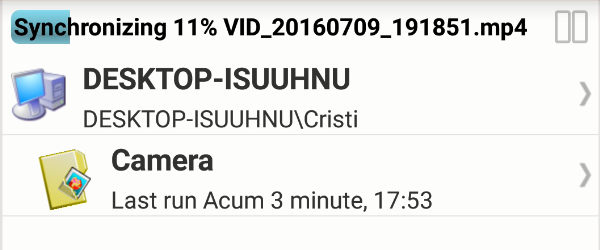
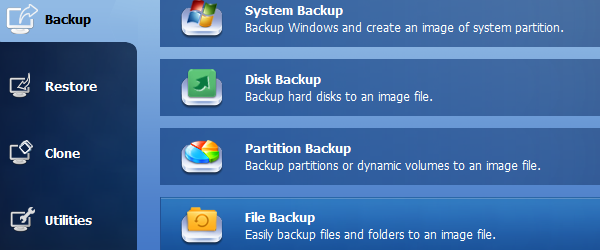
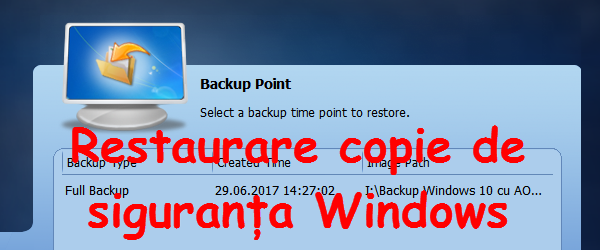








मैं लंबे समय से रायड्राइव का उपयोग कर रहा हूं, जो कई क्लाउड स्टोरेज प्रदाताओं से कई स्टोरेज इकाइयों को माउंट करने की अनुमति देता है।